Reklame
 Jeg må indrømme, at jeg er forelsket i Google Kalender, lige siden mit ansvar eksploderede til at omfatte skrivning til seks blogs, research, redigering og online-styring af eksternt personale. Det er ikke kun det faktum, at tidsstyring af Google Kalender fuldstændigt har omdannet min daglige tidsplan til en, der er mere strømlinet, med en morgen-til-gør-rapport og planlagt påmindelser hele dagen, men også på grund af den magt, som de automatiserede begivenhedspåmindelser giver dig til automatisk at udføre nogle af disse verdige opgaver for dig - inklusive et par, du aldrig ville have forventer.
Jeg må indrømme, at jeg er forelsket i Google Kalender, lige siden mit ansvar eksploderede til at omfatte skrivning til seks blogs, research, redigering og online-styring af eksternt personale. Det er ikke kun det faktum, at tidsstyring af Google Kalender fuldstændigt har omdannet min daglige tidsplan til en, der er mere strømlinet, med en morgen-til-gør-rapport og planlagt påmindelser hele dagen, men også på grund af den magt, som de automatiserede begivenhedspåmindelser giver dig til automatisk at udføre nogle af disse verdige opgaver for dig - inklusive et par, du aldrig ville have forventer.
Hvis du er en blogger, og du gerne vil indsætte et par automatiske blogopdateringer i din udgivelsesplan for at øge dit antal indlæg, eller hvis du er en ivrig bruger af Facebook eller Twitter, men har nogle gange svært ved at følge med i at producere et rettidigt informationsfeed - Google Kalender kan redde dig. Alt hvad du skal gøre er at tage sig tid til at konfigurere Google Kalender til at gøre brug af de forskellige e-mail-til-status-tjenester, der er tilgængelige derude, hvoraf mange vi har dækket før her hos MUO.
Dette indlæg hjælper dig med at konfigurere hver af disse mange tjenester til et centralt automatiseret udstationering "bot" kontrolleret af dit Google Kalender "dashboard."
Sæt Google Kalender i dine sociale netværk
Hver gang du planlægger en begivenhed, kan du bede Google Kalender om at sende dig en påmindelse. Denne påmindelse inkluderer en emnelinje, der lyder "Påmindelse: ”Og en dato og tid. Selve e-mailen indeholder den beskrivelse, du skriver, når du opretter en gentagne begivenhed. Normalt er beskrivelsen valgfri - men hvad vi skal bruge disse gentagne begivenheder til, er den kritisk, fordi den udgør, hvad indlægget vil sige.
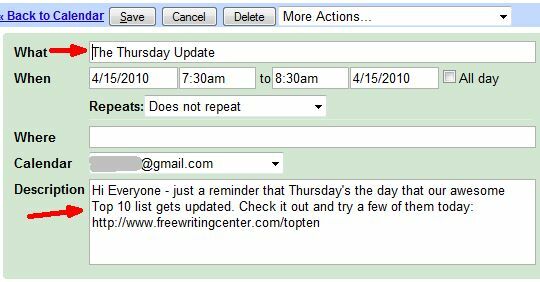
Som du kan se, er der et beskrivelsesfelt i bunden af begivenhedsopdateringen, som du kan bruge til at indtaste tekst til alt, hvad du gerne vil gøre - hvad enten det er at sende en blogopdatering, sende til Twitter eller skrive til Facebook. Det er klart, at bare opsætning af en begivenhed som denne i Google Kalender ikke opdateringerne til dig, men i denne artikel vil jeg vise dig hvordan du kan tilslutte Google Kalender til andre tjenester, der lader dig blogge, Tweet eller Facebook direkte fra automatiseret Google Kalender begivenheder.
Du behøver ikke at bruge de tjenester, jeg foreslår nedenfor, men det eneste krav er, at den tredjepartstjeneste, du bruger, skal acceptere indgående e-mails for at udløse en automatisk statusopdatering eller et indlæg.
Sæt Google Kalender i din blog
Den første tilgang er at bruge automatiserede begivenhedspåmindelser til at sende opdateringer til din blog til du. Det første trin med at aktivere denne funktion er at aktivere e-mail-udstationering på din blog. Da WordPress er den mest populære blogplatform, dækker jeg, hvordan jeg konfigurerer WordPress til dette. Bare gå ind på “Skrivning”I dit Indstillinger - nederst ser du et område, der giver dig mulighed for at oprette en POP3-e-mail-konto, som bloggen vil kontrollere. Alle nye indgående e-mails til denne konto vil blive sendt til din blog - så opsæt en unik Gmail-e-mail-konto lige til dette formål.
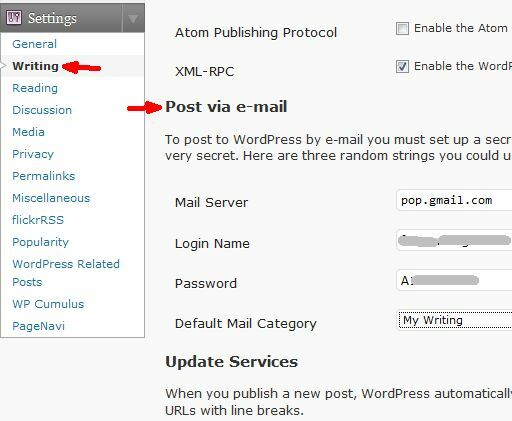
Konfigurer blogens POP3-indstillinger i blogkonfigurationen som vist ovenfor, og du er god til at gå. Tænk nu på den situation, du har oprettet - du har en e-mail-adresse, der straks vil blive sendt til din blog, når du modtager e-mails, og du har Google Kalender, der automatisk sender påmindelses-e-mails til din e-mail-adresse, du har konfigureret med Google Kalender.
Alt, hvad du har tilbage, er at forbinde de to - og du har en gratis autoblogging-service. For dem af jer, der ikke ved hvordan, viser jeg Dem, hvordan man forbinder de to med e-mail-filtrering i det sidste afsnit af denne artikel. For dem af jer, der ønsker lidt mere funktionalitet med dine e-mail-til-blog-opdateringer, anbefaler jeg stærkt Postie, a WordPress-plugin, som jeg skrev om E-mail-blogopdateringer til din Wordpress-blog med Postie Læs mere for nylig.
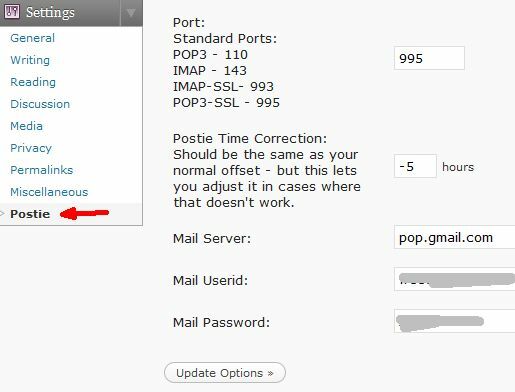
Med Postie kan du manipulere de indgående e-mails. Så hvis du virkelig vil have de indgående e-mails fra Google Kalender til at se godt ud - vil jeg varmt anbefale Postie-plugin. Opsætning er en leg, som du kan se ovenfor.
Forbind Google Kalender med Facebook
Nu, hvis du er meget populær på Facebook, og en masse mennesker kommer til din profil for at tjekke den seneste brummer eller nyeste projekter, som du arbejder på, så ved du, at der efter et stykke tid er mange mennesker, der er afhængige af dig for det nyheder. Når du går en uge eller mere uden at sende opdateringer, har du en masse skuffede og utilfredse følgere (hvoraf mange måske holder op med at følge dit arbejde).
Hvad nu, hvis du kunne oprette en to ugentlige gentagne Google Kalender-opdatering, der udløser et standard Facebook-indlæg, som "Nå, det er torsdag og jeg laver bare min morgenlæsning af nogle interessante Google Nyheder ”- og inkluder derefter et URL-link til Google Nyheder eller en hvilken som helst anden webside du synes godt om. Nøglen her ville være at foretage tilbagevendende opdateringer langt nok fra hinanden, så det ikke er indlysende, at det er automatiseret - og ved at linke til et websted (endda et af dine egne), der opdateres ofte, vil det beholde informationen frisk.
Der er masser af metoder, du kan bruge til automatisk at sende indgående e-mails til din Facebook-status, men efter min mening er en af de bedste Posterous. Tim skrev lidt om tjenesten, men den specifikke service inden for Posterous, vi ønsker, er muligheden for at autopost til Facebook.
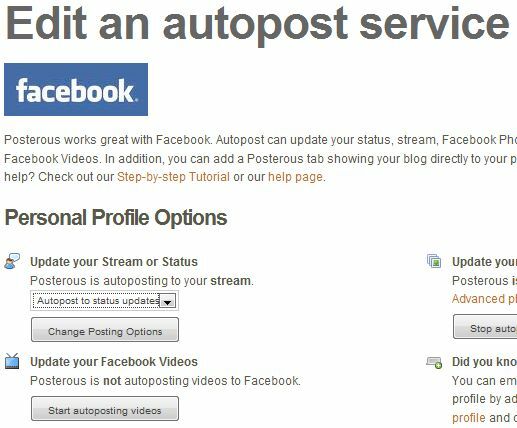
Posterous giver dig mulighed for at sende postopdateringer til et antal tjenester, afhængigt af hvordan du konfigurerer kontoen, og alt hvad du skal gøre er at afbryde din opdatering til stolpe@
Forbind Google Kalender med Twitter
Selvfølgelig - der er også Twitter. Igen kan du vælge et antal e-mail-til-Twitter-tjenester (vi har dækket en mange af dem her på MUO) - men min favorit er Twittermail-funktionen kl TwitterCounter Spor din Twitter-popularitet med TwitterCounter Læs mere .
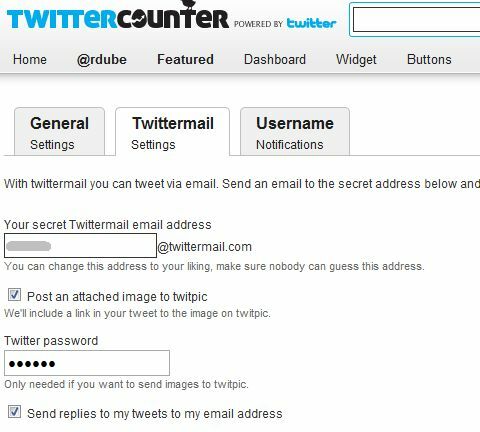
Som med de fleste e-mail-til-Twitter-tjenester er det virkelig let at konfigurere en indgående e-mail-adresse, der automatisk posteres til Twitter. Her har jeg oprettet en adresse med @ twittermail.com, hvor jeg kan videresende specifikke Google Kalender-påmindelser til, og kroppen af disse e-mails bliver automatisk sendt til min Twitter-konto.
Automatiser alle dine indlæg!
Nu hvor du har oprettet særlige e-mail-konti, der automatisk posteres til din blog, Twitter eller Facebook-konti - alt hvad du skal gøre er at konfigurere e-mail-filtre på din Google Kalender-e-mail konto. Når du har konfigureret dem, videresender disse filtre påmindelses-e-mails til dine tjenester uden nogen indsats fra din side.
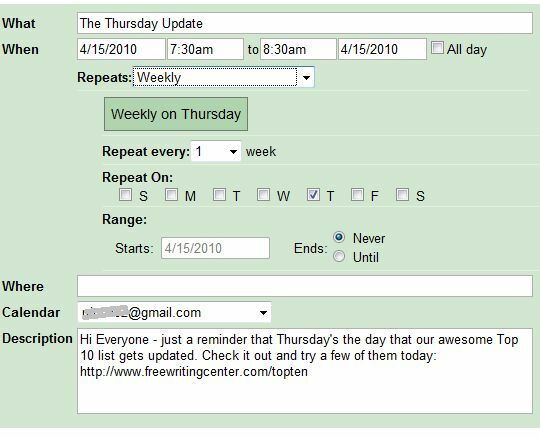
Ovenfor har jeg oprettet en ugentlig e-mail, som jeg vil sende hver torsdag kl. 19.20 (påmindelses-e-mails udsendes 10 minutter før begivenheden). Denne tilbagevendende begivenhed afbryder en påmindelses-e-mail til min hoved Gmail-konto.
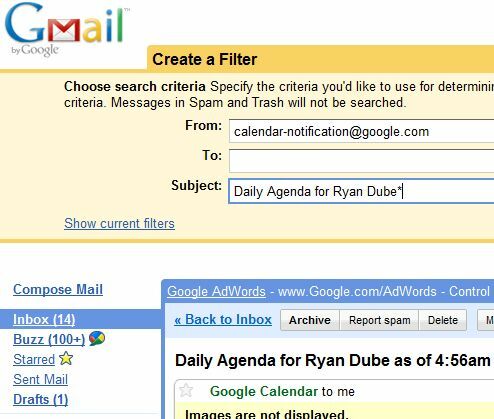
Gå derefter ind på din e-mail-konto (i mit tilfælde Gmail) og opsæt et nyt filter. Indgående e-mails fra Google Kalender kommer altid fra “[email protected]“. Men du vil også identificere, hvilken service du vil sende den til. For eksempel vil jeg ovenfor have alle mine daglige e-mail-mails sendt til min blog, så jeg identificerer alle kalender-e-mails med det emne som en del af mit filter.

Den næste del af filteret er, hvad du vil have Gmail til at gøre med den indkommende kalenderpåmindelse eller opdatering. Jeg fortæller det altid at springe indbakken over for at holde min postkasse ren. Derefter skal du bare videresende den til den passende e-mail, som du har oprettet i første del af denne artikel. I dette tilfælde videresender jeg det til den e-mail, jeg konfigurerede i Postie WordPress-plugin, der autopost til min WordPress-blog.
Ved at forbinde Google Kalender, din e-mail-filtreringstjeneste og de forskellige autoblogging-e-mail-konti, som du kan konfigurere til alle dine sociale netværk - du kan oprette et kraftfuldt og effektivt planlægningssystem til automatisk at poste til dine forskellige blogs og mikroblogs. Der er Twitter, Facebook og Blog planlægningstjenester derude, men hvem har brug for endnu en konto, når du kan gøre det hele fra din eksisterende Google Kalender?
Vil du nogensinde overveje at oprette en sådan automatiseret service? Hvilke e-mail-til-post-tjenester foretrækker du, og er der nogen del af denne proces, som du vil tilpasse til dine egne formål? Del din indsigt i kommentarfeltet nedenfor!
Ryan har en BSc-grad i elektroteknik. Han har arbejdet 13 år inden for automatisering, 5 år inden for it, og er nu en applikationsingeniør. En tidligere administrerende redaktør for MakeUseOf, han har talt på nationale konferencer om datavisualisering og har været vist på nationalt tv og radio.


